Segons els propòsits específics d’escriure blocs de text o inscripcions individuals, és millor utilitzar diferents estils de lletra. Això els farà semblar més expressius i serà més difícil per al lector cometre errors en entendre el significat de la inscripció. Una manera d’ajudar-vos a comprendre correctament el text escrit és fer servir la tipografia ratllada.
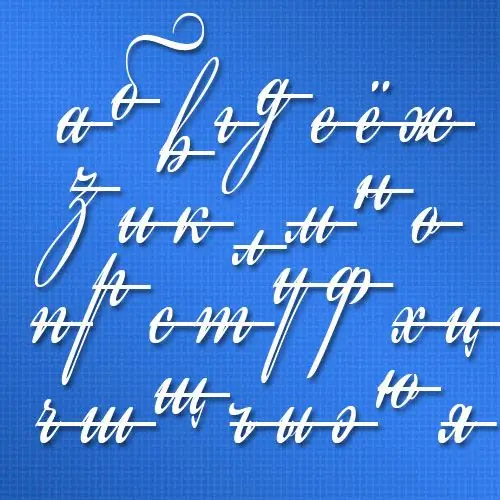
Instruccions
Pas 1
A l’editor de text de Microsoft Word, seleccioneu el text que vulgueu ratllar, feu clic amb el botó dret i seleccioneu la línia Tipus de lletra al menú contextual. S'obrirà una finestra amb diversos paràmetres en dues pestanyes. A la secció "Modificació" de la pestanya "Tipus de lletra", la primera casella de selecció proporciona el tipus de lletra ratllada que necessiteu. Marqueu la casella i feu clic al botó "D'acord".
Pas 2
A l’editor gràfic Adobe Photoshop, feu clic a la capa de text del tipus de lletra que voleu ratllar i, a continuació, amplieu la secció "Finestra" del menú. Heu de seleccionar la línia "Símbol" per obrir el tauler on podeu canviar els paràmetres del text de la capa seleccionada. A la segona fila de la part inferior d’aquest plafó hi ha pictogrames, cadascun dels quals està pintat amb la lletra llatina T en grafies diferents. La lletra ratllada d’aquesta llista es situa al darrer lloc. Feu clic a la icona que hi ha més a la dreta i obteniu el resultat desitjat: el text de l’etiqueta quedarà ratllat.
Pas 3
A l’editor HTML, podeu fer el text ratllat col·locant-lo entre les etiquetes de toc d’atenció (i) d’obertura i de tancament. Una part del codi amb text ratllat pot tenir aquest aspecte: es tracta de text ratllat
Pas 4
En un editor CSS, per descriure l’estil de qualsevol bloc de text ratllat en una pàgina HTML, col·loqueu l’atribut de decoració de text al selector adequat i configureu-lo a línia. Per exemple, així: p {text-decoration: line-through;} Com a resultat, qualsevol text situat a la pàgina mitjançant l'etiqueta de paràgraf () es mostrarà amb un tipus de lletra ratllat:
Paràgraf sencer de text ratllat






